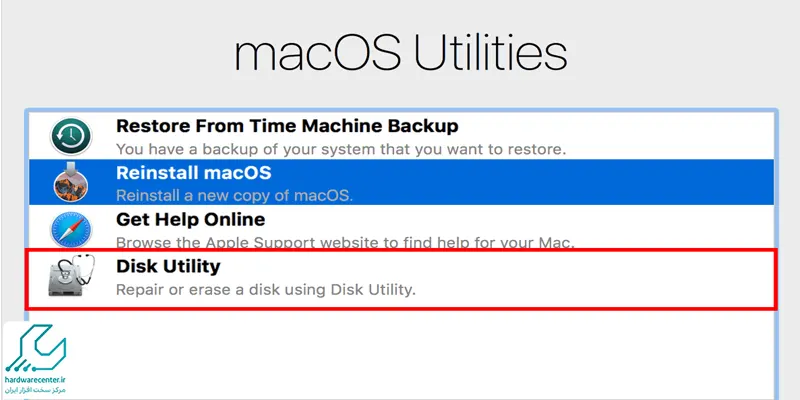ممکن است برای شما نیز اتفاق افتاده باشد که در هنگام روشن کردن دستگاه با بالا نیامدن سیستم عامل در مک بوک روبرو شوید. در این حالت ارور No bootable device نمایش داده شده و سیستم عامل بالا نمی آید. با توجه به اینکه لپ تاپ های اپل از قدرت بالایی برخوردار هستند، اما ممکن است این مشکل دلایل متعدد سخت افزاری و نرم افزاری داشته باشد. تشخیص منشا بروز این اختلال نیاز به بررسی دقیق دستگاه و عملکرد آن دارد. در ادامه قصد داریم بیشتر به این مشکل در مک بوک اشاره کنیم.

راهکارهای رفع مشکل بالا نیامدن سیستم عامل در مک بوک
بالا نیامدن سیستمعامل در مکبوک میتواند نشانهای از بروز اختلال جدی در بخش نرمافزاری یا سختافزاری دستگاه باشد. این مشکل معمولاً با صفحه خالی، لوگوی اپل که گیر میکند، یا پیامهای خطا همراه است و مانع از دسترسی کاربر به دسکتاپ میشود. گاهی اوقات بهروزرسانی ناقص سیستم، آسیب به فایلهای سیستمی یا مشکلات مربوط به دیسک میتواند عامل این اختلال باشد.
در چنین شرایطی، ارزیابی دقیق وضعیت مکبوک و شناسایی ریشه مشکل اهمیت زیادی دارد، زیرا ادامه استفاده نادرست یا تلاشهای غیرتخصصی ممکن است باعث از دست رفتن اطلاعات شود. اگر دستگاه همچنان پاسخ نمیدهد، مراجعه به مراکز تخصصی یا استفاده از ابزارهای پیشرفته سیستمعامل میتواند گزینه مطمئنتری برای رفع مشکل باشد.
این آموزش را از دست ندهید : بهینه سازی و افزایش سرعت مک بوک
اجرا Disk Utility در حالت Recovery
در صورتی که زمان بوت شدن دستگاه، با بالا نیامدن سیستم عامل در مک بوک روبرو می شوید، باید مشکل را ابتدا در درایو دستگاه بررسی کنید. بنابراین باید به اجرای Disk Utility در حالت Recovery بپردازید. به این ترتیب لازم است دستگاه مک بوک را خاموش کرده و دکمه پاور را برای مدت چند ثانیه نگه دارید تا سیستم خاموش شود.
پس از اینکه دستگاه را روشن کردید، اقدام به فشردن کلید های Command+R نمایید تا سیستم مک بالا بیاید. در این مرحله دستگاه مک بوک به حالت Recovery وارد می شود. حالا با کلیک روی Disk Utility، گزینه Verify Disk را انتخاب نمایید.
در این مرحله چنانچه مشکلی در درایو شما وجود داشته باشد، Disk Utility می تواند آن را پیدا کرده و رفع کند. در حالت ریکاوری شما قادر به انجام امور دیگری نیز هستید. این امور از قرار زیر هستند. در صورت بروز هر گونه در سیستم عامل مک بوک با نمایندگی تعمیر مک بوک تماس بگیرید.
- دستگاه را از یک زمان مشخص بازیابی کنید.
- مشکلات مربوط به درایوها را تشخیص داده و تعمیر کنید.
- اتصالات اینترنتی را چک کنید.
- به صورت آنلاین از طریق سافاری درخواست کمک کنید.
- به نصب یا حذف سیستم عامل مک بپردازید.
برطرف کردن مشکل بالا نیامدن مک بوک با بوت کردن مک در Safe Boot
یکی از روش های رفع مشکل بالا نیامدن سیستم عامل در مک بوک، بوت کردن مک در Safe Boot است. در Safe Boot مواردی که از طریق سیستم در حین بالا آمدن چک می شود، محدود می شود و سیستم عامل به راحتی بالا می آید.
در صورتی که یک مرتبه سیستم عامل را با Safe Boot اجرا کنید، در دفعات بعدی با مشکل مواجه نخواهید شد. به همین منظور مک بوک را یک بار خاموش کنید و پس از روشن کردن مجدد، اقدام به نگه داشتن کلید Shift نمایید تا مشکل رفع شود.
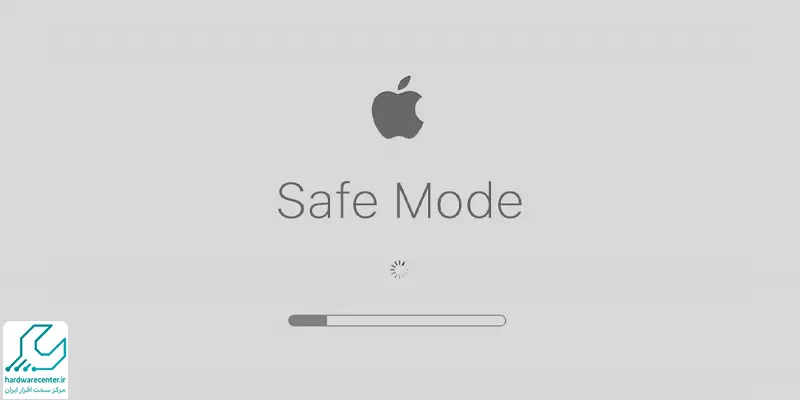
استفاده از حالت Target Disk
از دیگر روش هایی که در هنگام مواجهه با ارور No bootable device می توانید انجام دهید، استفاده از حالت Target Disk است. این مرحله را که لازم است پیش از نصب مجدد سیستم عامل انجام دهید، کاملا به شرایط پشتیبان گیری شما از داده ها بستگی دارد.
در صورتی که نیاز به پشتیبان گیری از داده های خود دارید اما سیستم بوت نمی شود، باید از این روش استفاده نمایید. به همین منظور نیاز به یک دستگاه مک دیگر نیز خواهید داشت. در ادامه این بخش به مراحل پشتیبان گیری از داده ها اشاره خواهیم کرد.
توصیه می شود مقاله تفاوت مک بوک با لپ تاپ چیست را مطالعه کنید
- ابتدا با کمک کابل Apple Thunderbolt اقدام به متصل کردن دو مک به هم نمایید.
- سپس مک را خاموش کنید.
- حالا دکمه T مک را نگه دارید و سپس دستگاه را روشن کنید.
- در این مرحله با نگه داشتن دکمه T منتظر بمانید تا آیکون Thunderbolt برای شما به نمایش درآید.
این مقاله را از دست ندهید : چرا لپ تاپ اپل روشن نمی شود
رفع مشکل بالا نیامدن مک با ریست کردن SMC
- یکی دیگر از روش های رفع مشکل بالا نیامدن سیستم عامل در مک بوک، ریست دستگاه از طریق SMC است. SMC به طور کلی به معنای کنترل کننده مدیریت سیستم بوده که به عنوان آخرین راه حل رفع ارور No bootable device مورد استفاده قرار می گیرد. به این ترتیب در لپ تاپ مک اقدام به فشردن کلید های Shift+Ctrl+Option/Alt نمایید تا مشکل رفع گردد.
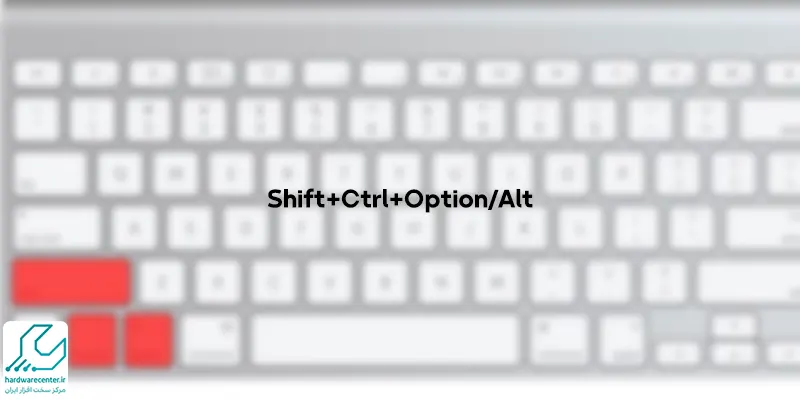
نصب مجدد سیستم عامل مک
در این مرحله از رفع مشکل بالا نیامدن سیستم عامل در مک بوک وارد حالت Recovery شوید و با انتخاب گزینه نصب آخرین نسخه از سیستم عامل، اقدام کنید. حالا از شما درخواست می شود به فرمت دیسک خود بپردازید. اما چنانچه قصد نصب سیستم عامل دارید، این گزینه را انتخاب نکنید. سپس به راحتی سیستم عامل مک نصب می شود.
همچنین می توانید در صورت عدم رفع این مشکل و سایر مشلات مک بوک خود تنها از طریق تماس با شماره های اعلام شده در سایت با مشاوران ما در نمایندگی رسمی اپل در ارتباط باشید.
بالا نیامدن مک بوک به دلیل مشکلات سخت افزاری
اگر مکبوک شما روشن نمیشود یا سیستمعامل آن بوت نمیشود، ممکن است مشکل از خرابی سختافزار باشد. در چنین شرایطی، پس از بررسیهای اولیه نرمافزاری، بهتر است دستگاه را برای عیبیابی دقیق به یک مرکز تخصصی تعمیرات بسپارید. برخی از قطعاتی که ممکن است باعث این مشکل شوند شامل هارد دیسک (SSD یا HDD)، کارت گرافیک، رم، پردازنده (CPU) و مدار تغذیه (پاور) هستند. در یک مرکز تخصصی، این قطعات بررسی شده و در صورت امکان، تعمیر یا تعویض خواهند شد تا مکبوک شما مجدداً راهاندازی شود.
دلایل صدور ارور No Bootable Device در لپ تاپ
معمولا بر روی کامپیوتر و لپ تاپ از هارد دیسک برای ذخیره کردن این داده ها استفاده می شود. حالا زمانی که این خطا برای شما نمایش داده می شود این معنی را می دهد که سیستم شما نمی تواند داده های مورد نیاز برای راه اندازی ویندوز را از روی هارد دیسک بخواند.